Kuidas kustutada Windows 10 värskendusi
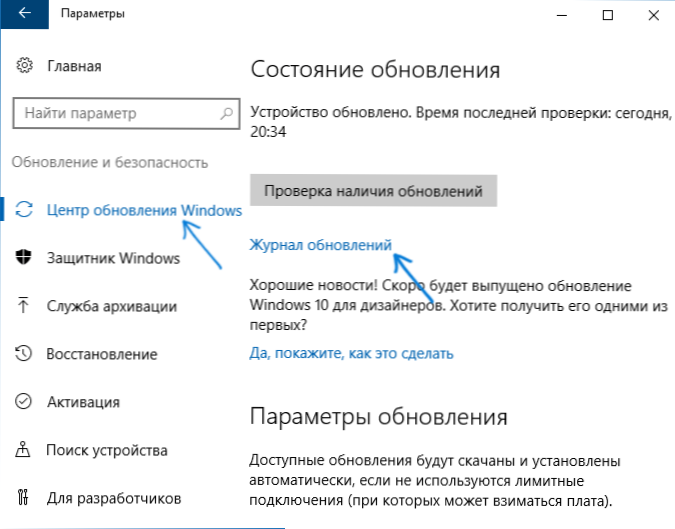
- 2146
- 409
- Dr. Aubrey Bogisich
Mõnel juhul võivad Windows 10 automaatselt installitud värskendused põhjustada probleeme arvuti või sülearvuti töös - alates OS -i vabastamisest on see juhtunud mitu korda. Sellistes olukordades võib olla vajalik eemaldada uusimad installitud värskendused või konkreetne Windows 10 värskendus.
Selles juhistes - kolm lihtsat viisi Windows 10 värskenduste eemaldamiseks, samuti viis, kuidas teha konkreetseid kaugvärskendusi, mida tulevikus pole installitud. Kirjeldatud meetodite kasutamiseks peab see olema administraatori õigused arvutis. See võib olla ka kasulik: kuidas Windows 10 värskendusi täielikult keelata.
Märkus. Mõne värskenduse jaoks ei pruugi allpool toodud meetodite kasutamisel olla nuppu „Kustuta” ja käsurida kasutamise kustutamisel saate sõnumi: „Microsoft Windowsi värskendus on selle arvuti kohustuslik komponent, seetõttu on see ka võimatu kustutada ”, kasutage selles olukorras juhendit: kuidas kustutada Windows 10 kohustuslik värskendus, mida ei kustutata.
Värskenduste eemaldamine parameetrite või juhtpaneeli Windows 10 kaudu
Esimene viis on kasutada vastavat punkti Windows 10 parameetrite liideses. Sel juhul värskenduste eemaldamiseks peate tegema järgmised sammud.
- Minge parameetrite juurde (näiteks Win+I võtmed või menüü Start) ja avage üksus "Värskendus ja turvalisus".
- "Windowsi" keskuses "klõpsake" Update Journal ".
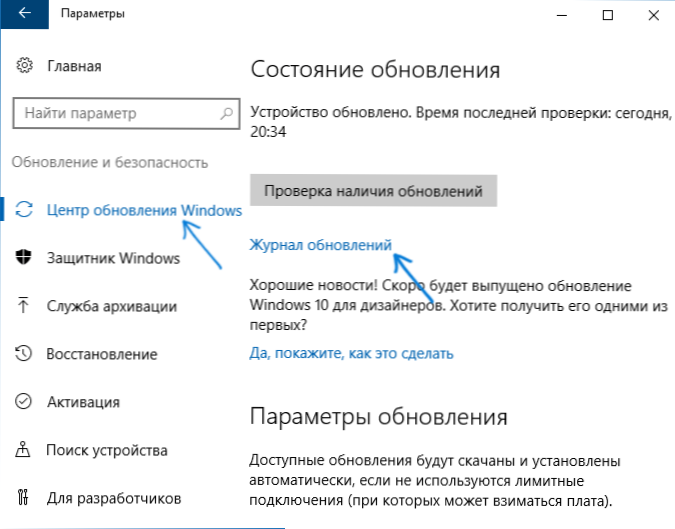
- Klõpsake ajakirja Update'i ülaosas "Kustuta värskendused".

- Näete installitud värskenduste loendit. Valige see, mis tuleb eemaldada, ja klõpsake ülaosas nuppu "Kustuta" (või kasutage kontekstimenüüd vastavalt hiire paremale klõpsule).

- Kinnitage värskenduse eemaldamine.

- Oodake operatsiooni lõppu.
Saate värskenduste loendi, võimalusega need Windows 10 juhtpaneeli kaudu eemaldada: Selle jaoks minge juhtpaneelile, valige "Programmid ja komponendid" ja seejärel vasakul olevas loendis valige "Vaade" Kuva installitud värskendused ". Järgnevad toimingud on samad, mis ülaltoodud lõikes 4-6.
Kuidas kustutada Windows 10 värskendusi käsurida abil
Teine viis installitud värskenduste eemaldamiseks on käsurida kasutamine. Protseduur on järgmine:
- Käivitage käsurida administraatori nimel ja sisestage järgmine käsk
- WMIC QFE loend Lühike /vorming: tabel
- Selle käsu täitmise tulemusel näete tüüpi KB ja värskenduse numbri installitud värskenduste loendit.
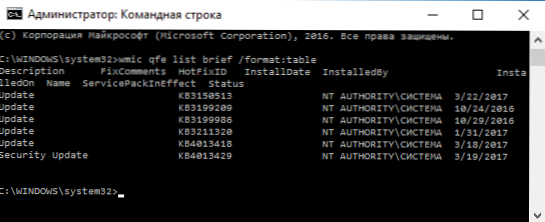
- Tarbetu värskenduse eemaldamiseks kasutage järgmist käsku.
- Wusa /desinstall /kb: number_

- Järgmisena peate valitud värskenduse eemaldamiseks kinnitama värskenduste autonoomse installija taotlust (päringut ei pruugi kuvada).

- Oodake eemaldamise lõpuleviimist. Pärast seda, kui uuendamise eemaldamine on vaja lõpetada, ilmub Windows 10 taaskäivitamise taotlus - teostada taaskäivitus.
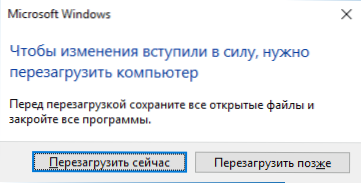
Märkus. Kui kasutate käsku 5. etapis Wusa /desinstall /kb: number_no number /vaikne siis eemaldatakse värskendus ilma kinnitusetaotluseta ja vajadusel teostatakse taaskäivitus automaatselt.
Kuidas keelata teatud värskenduse installimine
Lühike aeg pärast Windows 10 Microsofti väljaandmist andis välja spetsiaalse show või peida värskendused utiliidi (kuvage või peidab värskendusi), mis võimaldab teil välja lülitada teatud värskenduste installimise (samuti valitud draiveride värskendamine, mis oli varem kirjutatud käsiraamat, kuidas Windows 10 draivereid lahti ühendada).
Utiliidi saate alla laadida ametlikult veebisaidilt Microsoft. (Lehe lõppu lähemal, üksus "Laadige alla paketi kuva või peida värskendused") ja pärast selle käivitamist peate tegema järgmised sammud
- Klõpsake nuppu "Järgmine" ja oodake mõnda aega, kuni värskenduste otsimine.
- Klõpsama Peida värskendused (peida värskendused) Valitud värskenduste keelamiseks. Teine nupp - Näita varjatud värskendusi (Kuva peidetud värskendused) võimaldab teil puudega värskenduste loendit edasi vaadata ja neid uuesti kasutada.
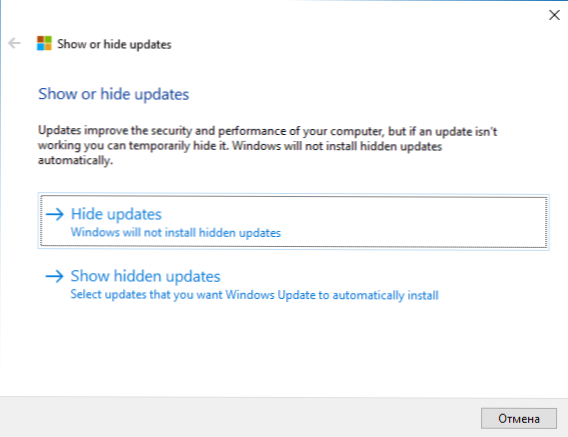
- Märkige värskendused, mida ei tohiks installida (loendis pole mitte ainult värskendusi, vaid ka seadmete draiverid) ja klõpsake nuppu "Järgmine".

- Oodake "probleemide kõrvaldamise" lõpuleviimist (nimelt - värskenduste keskpunkti ja valitud komponentide installimise otsingu lahtiühendamine).
See on kõik. Valitud Windows 10 värskenduse edasine install on keelatud, kuni lülitate selle uuesti sisse, kasutades sama utiliiti (või kuni Microsoft midagi teeb).

